Как узнать, какой блок питания стоит в компьютере — Запускай.РФ
Если вам нужно найти информацию о блоке питания вашего стационарного компьютера, то эта статья для вас. Не важно для какой цели вам нужна эта информация: любопытства ради, для приобретения нового или чего-то другого. Мы собрали для вас все возможные варианты того, как узнать информацию о блоке питания — других вариантов нет. Надеемся, эта статья будет вам полезной и легкой в чтении. Если что-то непонятно, вопросы задавайте в комментариях.
Для того чтобы узнать о блоке питания своего компьютера, существует всего несколько способов.
Ищем чеки
Почти все люди хранят чеки на технику какое-то время, надеемся, вы один из таких. Поищите чеки и посмотрите в них наименование блока питания. Иногда в чеке пишут и краткие характеристики.
Часто вместе с чеком продавец выдает счет-фактуру, товарную накладную. В них тоже указывают наименование проданной продукции. Ищите их.
Смотрим гарантийный талон
Если чек не сохранился, возможно, сохранился гарантийный талон. Смотрите наименование блока питания в нем. Там можно прочитать название блока питания, в котором почти всегда присутствуют цифры обозначающие его мощность в Ваттах.
Упаковка компьютера
Многие сохраняют коробку от компьютера и даже от его комплектующих. Многие магазины требуют сохранение упаковки, чтобы не потерять гарантию на компьютер.
Если у вас осталась коробка, на ней могут присутствовать сведения об установленном в компьютер блоке питания.
Упаковка блока питания
Если корпус компьютера не комплектовался блоком питания, возможно, есть отдельная коробка от блока питания. Там также можно найти информацию о вашем блоке.
Открываем крышку компьютера
Если документации и коробок не сохранилось — откручиваем два винта от левой крышки системного блока, сдвигаем ее чуть назад и открываем (в некоторых корпусах требуется открутить винты от верхней крышки и поднять ее, чтобы получить доступ к открытию боковых крышек).
Блок питания, обычно примыкает к задней стенке и расположен либо в верхней, либо в нижней части корпуса компьютера, если смотреть на него со стороны открытой, левой крышки корпуса.
На блоке питания имеется наклейка с указанием названия, номинальной мощности и выходной силы тока в амперах по трем каналам напряжения 3,3V, 5V и 12V.
Расшифровка обозначений на наклейке блока питания
- Модель (техническое наименование).
- Класс уровня эффективности.
- Модель (коммерческое наименование).
- Фирма-производитель.
- Мощность.
- Различные характеристики токов.
Если наклейки на блоке питания нет
Можно попробовать демонтировать блок питания и снять с него кожух, иногда надпись с названием есть на плате блока питания.
Ищем данные о заказе блока питания в своих «архивах»
А еще, если заказ на компьютер или блок питания был оформлен в каком-нибудь интернет-магазине, то сопроводительную информацию о заказе можно поискать в почте, в сообщениях или в личном кабинете магазина.
Программные методы
Увы, но программными методами можно узнать только напряжение на материнской плате, которое поступает от блока питания. Например, такая программа как AIDA64, на вкладке датчики показывает напряжение по трем каналам 3,3V, 5V и 12V, если напряжение ниже номинала, то это может говорить о недостаточной мощности блока питания.
Другие способы
Других способов нет. Теоретически, можно разобрать блок питания и изучить его компоненты и тогда можно узнать необходимую информацию, но это уже за пределами разумного.
Как вы узнали, какой блок питания в вашем ПК?
Выберите тот вариант ниже, который помог.
83.3%
Вскрыл и посмотрел наклейку
(15 голосов)
16.7%
Нашел коробку или документацию
(3 голоса)
Обратный звонок
Ваше имя
Ваш телефон
Какая у вас проблема?
Перезвоним за 20 минут
Согласен с правилами работы сайта, в том числе с политикой обработки персональных данных
Вызов мастера
Ваше имя
Ваш телефон
Ваш адрес
Какая у вас проблема?
Перезвоним за 20 минут
Согласен с правилами работы сайта, в том числе с политикой обработки персональных данных
Бесплатная консультация
Ваше имя
Ваш телефон
О чем вы хотите спросить?
Перезвоним за 20 минут
Согласен с правилами работы сайта, в том числе с политикой обработки персональных данных
Заказать товар или услугу
Ваше имя
Ваш телефон
Что хотите заказать?
Перезвоним за 20 минут
Согласен с правилами работы сайта, в том числе с политикой обработки персональных данных
Заказать товар или услугу
Ваше имя
Ваш телефон
Какая у вас проблема?
Перезвоним за 20 минут
Согласен с правилами работы сайта, в том числе с политикой обработки персональных данных
Нужна помощь?
Напишите свой номер телефона и нажмите кнопку Отправить.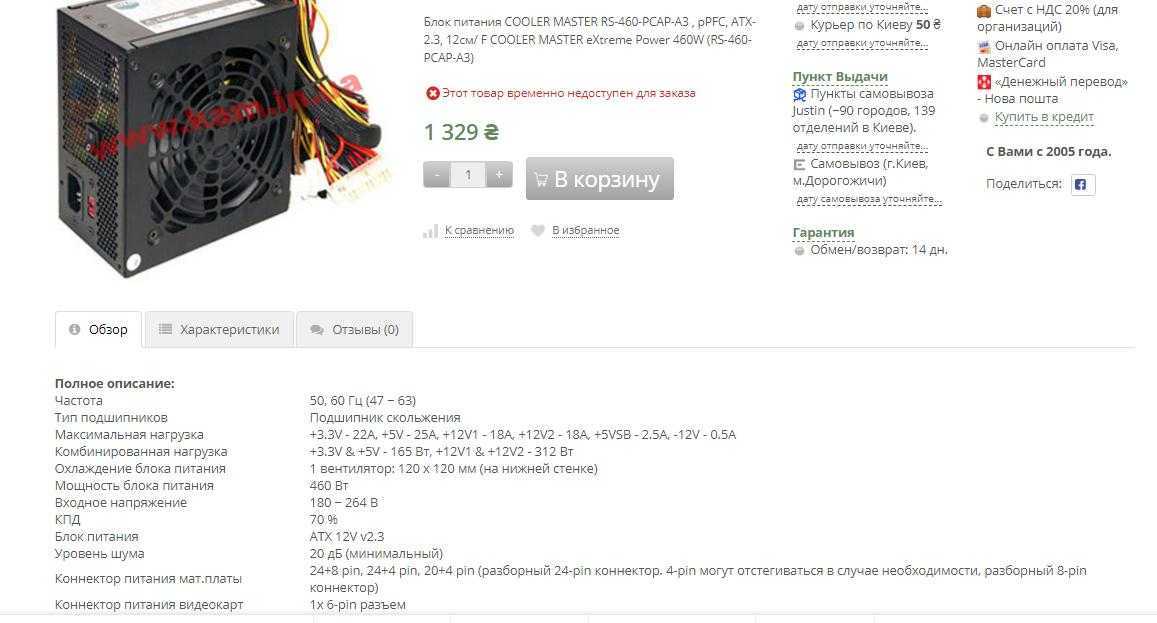 Мастер свяжется с вами и отремонтирует или настроит ваш компьютер.
Мастер свяжется с вами и отремонтирует или настроит ваш компьютер.
Ваше имя
Ваш телефон
Перезвоним за 20 минут
Согласен с правилами работы сайта, в том числе с политикой обработки персональных данных
Как узнать мощность блока питания на компьютере
ГлавнаяПериферия и оборудование
Блок питания – это очень важная часть компьютера. Ведь именно он снабжает энергией все комплектующие. Поэтому его мощность играет принципиально важную роль, так как от нее зависит общая производительность устройств. Но чтобы понять, какая мощность необходима, чтобы обеспечить питанием ваш компьютер, нужно хорошо разбираться в компьютерной технике. Однако существует способ рассчитать необходимую мощность, не вникая в подробности технических характеристик.
Как узнать мощность блока питания на компьютере
Содержание
- Как рассчитать необходимую мощность блока питания
- Как узнать параметры ПК
- Как узнать параметры компьютера с помощью программы Everest
- Видео — Как рассчитать мощность блока питания
- Как определить мощность на работающем блоке питания
- Что следует знать о производителях блоков питания
- Видео — Как проверить блок питания компьютера? Проверка и диагностика БП
Как рассчитать необходимую мощность блока питания
Чтобы в будущем не возникало проблем с производительностью, лучше сразу позаботится о том, чтобы купить достаточно мощный блок питания, когда собираете компьютер. Конечно, опытные пользователи могут просто взглянуть на остальные комплектующие и интуитивно (или же по точным расчетам) определить, какой блок питания следует взять.
Конечно, опытные пользователи могут просто взглянуть на остальные комплектующие и интуитивно (или же по точным расчетам) определить, какой блок питания следует взять.
Но как же быть тем, кто не так хорошо разбирается в компьютерной технике? Для таких людей существуют специальные онлайн-сервисы, на которых установлены своеобразные калькуляторы необходимой мощности.
Возьмем, к примеру, достаточно известный сайт casemods.ru. На сайте есть собственный сервис, куда пользователь может ввести параметры своего компьютера и получить два результата: средняя мощность и пиковая.
Для этого нужно:
- Перейти на сайт и открыть онлайн-калькулятор. Переходим на сайт casemods.ru, в самом низу страницы, в правой части, нажимаем по ссылке «Расчет мощности блока питания»
- Необходимо заполнить специальные формы следующими параметрами компьютера:
В итоге, полностью заполненная таблица выглядит следующим образом.
Таблица с заполненными параметрами и полученным результатом необходимой мощности блока питания для компьютера с такими параметрами
Внизу отображаются результаты расчетов.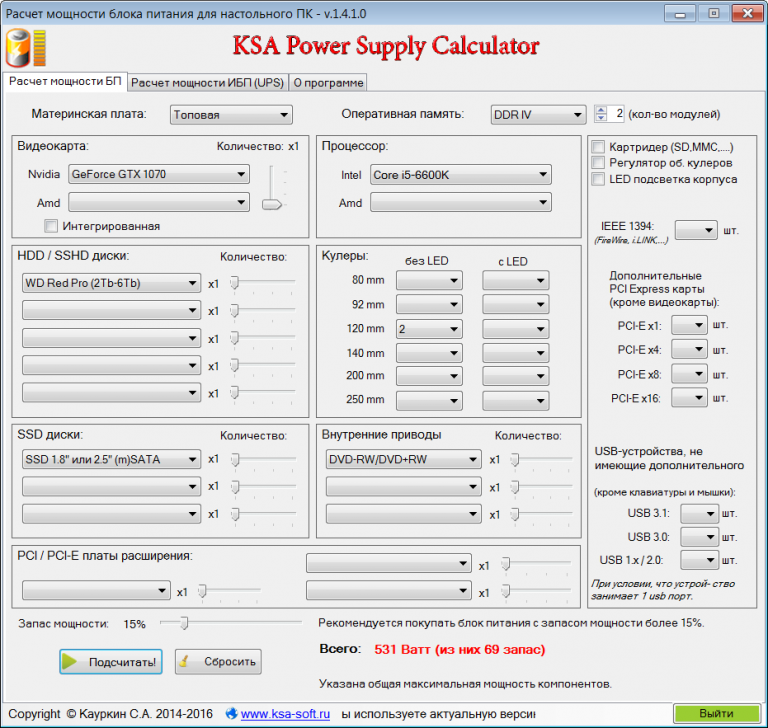 Не обязательно покупать блок питания, точно соответствующий показателю, который вам выдал сервис. Можно взять близкий по значению мощности блок питания. Или же приобрести устройство с избытком мощности.
Не обязательно покупать блок питания, точно соответствующий показателю, который вам выдал сервис. Можно взять близкий по значению мощности блок питания. Или же приобрести устройство с избытком мощности.
Как узнать параметры ПК
Итак, чтобы рассчитать нужную мощность блока питания, понадобиться узнать параметры компьютера. Но как это сделать?
- Посмотреть приложения к запчастям компьютера, если вы его собирали сами. Если же вы купили готовый системный блок у официального производителя, можно просто найти его характеристики в интернете. Например, на сайте магазина, где вы его купили или просто ввести его название в поисковую строку и найти такую же модель.
- Использовать встроенные инструменты Windows. Этот, наверное, самый простой способ, но в большинстве случаев он не подойдет, поскольку инструменты операционной системы не дают полной и исчерпывающей информации о характеристиках комплектующих компьютера.

Информацию о параметрах компьютера можно найти в параметре «Сведения о сиcтеме», но они будут не полными
- Специальные программы. Это самый рабочий способ, поскольку быстро позволит получить наиболее полную информацию.
Для получения наиболее полной информации о составляющих компьютера, используем специальные утилиты
Читайте подробную информацию в нашей новой статье — «Как узнать комплектующие своего компьютера»
Как узнать параметры компьютера с помощью программы Everest
Существует множество программ, позволяющих узнать параметры компьютера. Самые популярные из них – это AIDA 64 и Everest. Рассмотрим их на примере последней.
Интерфейс программы Everest
Для начала нужно скачать программу. Сделать это можно на любом сайте, который специализируется на программном обеспечении. Например, Softportal.
- Переходим на сайт, находим на нем программу Everest и скачиваем.
Переходим на сайт Softportal, в поле поиска вводим Everest и нажимаем на значок поиска
Под строкой «Скачать EVEREST Ultimate Edition» щелкаем по ссылке «С серверов SoftPortal»
- Запускаем скаченный файл.

Нажимаем на кнопку «Установить»
- Чтобы не захламлять компьютер, снимаем все галочки и жмем «Далее».
Снимаем галочки с дополнительного софта, нажимаем «Далее»
- Открывается «Мастер установки». Жмем «Далее».
В окне «Мастер установки» жмем «Далее»
- Принимаем условия лицензионного соглашения. И дальше все время жмем «Далее».
Ставим галочку на пункт «Я принимаю условия соглашения», нажимаем «Далее»
- Открываем программу. Нас интересует ветка «Системная плата». Раскрываем ее.
Двойным щелчком левой кнопкой мышки раскрываем ветку «Системная плата»
- Заходим в меню «ЦП». Там узнаем параметры процессора.
Щелкаем по пункту «ЦП», в правой части окна находим нужные данные в поле «Тип ЦП»
- В «SPD» узнаем количество и объем слотов оперативной памяти.
Щелкнув по пункту «SPD», в поле «Размер модуля» находим информацию о количестве и объеме слотов оперативной памяти
- Раскрываем ветку «Хранение данных» узнаем количество накопителей.

Двойным щелчком мышки раскрываем ветку «Хранение данных», переходим в пункт «Физические диски» в правой части окна видим количество накопителей
- В ветке «Отображение» выбираем «Графический процессор» и узнаем данные о видеокарте.
Открываем ветку «Отображение», выбираем «Графический процессор» и узнаем данные о видеокарте
Теперь вы обладаете достаточной информацией, чтобы рассчитать, какой мощности блок питания необходим для стабильной работы вашего компьютера. Конечно, если воспользуетесь специальным сервисом.
Читайте, подробные действия, как узнать сколько потребляет ватт компьютер, в нашей новой статье на нашем портале.
Видео — Как рассчитать мощность блока питания
Как определить мощность на работающем блоке питания
С необходимой мощностью все понятно, но как же узнать информацию о текущем установленном на компьютере устройстве? К сожалению, никакое программное обеспечение, созданное для анализа характеристик компьютера, не способно узнать характеристики блока питания.
Опять же, есть три способа узнать нужную нам информацию.
- Прочитать на коробке или в инструкции.
Мощность блока питания можно найти на коробке от него
- Вбить в поисковую строку модель блока и найти в интернете информацию о том, какова его мощность. Если вы не знаете, какой именно блок питания у вас установлен, можно воспользоваться способом из предыдущего раздела: найти в интернете модель вашего компьютера. Скорее всего, там будет написано и о том, какой блок питания стоит на вашем устройстве.
Вводим в поисковике любого браузера модель блока питания и на любом сайте находим его характеристику
- Раскрутив гайки на системном блоке, открыть его, найти блок питания и посмотреть на нем. С одной из сторон должна быть наклейка, на которой, как правило, пишут мощность устройства. Даже если мощность на наклейке по какой-то причине не указана, на ней будет указана модель, по которой уже можно найти характеристики в интернете. Снимаем боковую крышку системного блока, находим наклейку на блоке питания и информацию о мощности
Информация о мощности блока питания находится на наклейке
Что следует знать о производителях блоков питания
Первое, на что следует ориентироваться, когда собираетесь покупать блок питания – это производитель. Дело в том, что большинство производителей специально завышают мощность, указанную на наклейке. Если крупные и заслуживающие уважения фирмы врут на 10-20%, что не очень заметно сказывается на работе устройства, то компании поменьше могут завысить мощность на 30%, а, то и на 50%, что уже может оказаться критично для работы компьютера.
Дело в том, что большинство производителей специально завышают мощность, указанную на наклейке. Если крупные и заслуживающие уважения фирмы врут на 10-20%, что не очень заметно сказывается на работе устройства, то компании поменьше могут завысить мощность на 30%, а, то и на 50%, что уже может оказаться критично для работы компьютера.
А еще, лучше покупать блоки питания в официальных магазинах производителей, поскольку сейчас очень легко наткнуться на подделку. Как известно, поддельные устройства не только могут оказаться менее эффективными по мощности, но и славятся довольно плохим качеством.
К выбору блока питания следует относиться ответственно, ведь это важная часть компьютера.
Видео — Как проверить блок питания компьютера? Проверка и диагностика БП
Понравилась статья?
Сохраните, чтобы не потерять!
Рекомендуем похожие статьи
Как узнать, какой у вас блок питания, не вскрывая компьютер — Digital Masta
Вас также могут заинтересовать:
- Сколько жестких дисков может быть в ПК
- Как почистить игровое кресло
- Молчи! Полный обзор блока питания Dark Power 13
- BeQuiet! Полный обзор Pure Power 12 M 750 Вт
Хотя люди любят говорить о процессорах и графических процессорах, когда речь заходит о сборке ПК, подлинным тяжеловесом в мире сборки ПК является блок питания или блок питания. Это единственный компонент, который в первую очередь поддерживает работу вашего ПК, а также одна из самых важных частей в вашей сборке, учитывая, что даже малейший дефект в вашем блоке питания может привести к сбою всей системы и даже к повреждению других частей. Определенно остановка шоу в вашем путешествии.
Это единственный компонент, который в первую очередь поддерживает работу вашего ПК, а также одна из самых важных частей в вашей сборке, учитывая, что даже малейший дефект в вашем блоке питания может привести к сбою всей системы и даже к повреждению других частей. Определенно остановка шоу в вашем путешествии.
Когда возникают проблемы с блоком питания, вы можете спросить себя, как проще всего узнать, какой блок питания у вас есть, чтобы заменить его? Кроме того, есть ли способ узнать информацию о блоке питания в компьютере, не открывая компьютер полностью или не разбирая его? Читай дальше что бы узнать.
Что именно делает блок питания?
Так что, возможно, вы не слишком разбираетесь в технических вопросах и не понимаете, что важно, когда речь идет о блоках питания. Что такого особенного в блоке питания, что делает его такой важной частью моего ПК? Что ж, ничего страшного, мы здесь, чтобы разобрать его для вас, чтобы вам было легче справляться с любыми потенциальными проблемами блока питания, с которыми вы столкнетесь.
Несмотря на название, блоки питания не только обеспечивают питание вашей системы. Кроме того, в частности, задача блока питания состоит в том, чтобы преобразовывать переменный ток высокого напряжения (AC) в постоянный ток (DC), а также регулировать выходное напряжение постоянного тока в соответствии с точными допусками, требуемыми вашим компьютером. Он поддерживает все в вашем ПК в рабочем состоянии, поэтому его поломка является такой большой проблемой.
Неисправный блок питания не будет правильно регулировать выходные напряжения постоянного тока. В долгосрочной перспективе это может привести к нестабильности производительности, случайным отключениям и, в худшем случае, к непоправимому повреждению неотъемлемых компонентов ПК, таких как материнская плата и ЦП. Чтобы избежать этого, вам всегда нужно следить за производительностью вашего блока питания.
Как узнать, какой у меня блок питания, не открывая компьютер?
Итак, теперь, когда мы выяснили, что такое блок питания и почему он важен для вашей системы, давайте вернемся к нашему вопросу. Какой самый простой способ узнать, какой у вас блок питания, не снимая крышку и не разбирая всю систему? Это сложный вопрос, учитывая, насколько укоренившимся блок питания может быть на вашем рабочем столе.
Какой самый простой способ узнать, какой у вас блок питания, не снимая крышку и не разбирая всю систему? Это сложный вопрос, учитывая, насколько укоренившимся блок питания может быть на вашем рабочем столе.
Информация о вашем блоке питания всегда скрыта внутри корпуса вашего компьютера. Проще говоря, нет окончательного способа точно узнать, какая именно модель блока питания установлена на вашем компьютере, без предварительного открытия нашего компьютера.
Эта задача открытия нашего компьютера для выполнения этой проверки может быть такой же сложной, как извлечение блока питания, отвинчивание устройства от его основания и отсоединение каждой ветви разъемов, или такой простой, как простое снятие крышки. нашего компьютерного корпуса (большинство корпусов имеют защелку или легкодоступные ручные винты).
Однако вас может удивить, что действительно существует несколько способов узнать, какой блок питания находится внутри вашего ПК, без необходимости вырывать панели и копаться в нем. Однако эти методы сопровождаются отказом от ответственности, поскольку они зависят от факторов и применяются только в определенных случаях в зависимости от того, как вы получили свой компьютер в первую очередь. Тем не менее, попробовать стоит, особенно если вы не хотите тратить день на открытие или разборку рабочего стола.
Однако эти методы сопровождаются отказом от ответственности, поскольку они зависят от факторов и применяются только в определенных случаях в зависимости от того, как вы получили свой компьютер в первую очередь. Тем не менее, попробовать стоит, особенно если вы не хотите тратить день на открытие или разборку рабочего стола.
Способ 1. Найдите этикетку блока питания
Наш первый и, возможно, самый надежный способ узнать тип блока питания вашего компьютера, не разбирая его, — это найти этикетку блока питания. Расположение этой этикетки может различаться в зависимости от марки и модели. модели, а просто требование, поэтому даже марка вашего БП не то чтобы узнаваемая, она все равно будет у него.
Первое место, где нужно искать блок питания, — это задняя часть корпуса компьютера, где шнур питания настольного компьютера соединяется с корпусом. Обычно производители блоков питания размещают вентиляционные отверстия в этом месте, в зависимости от модели, но если вы найдете его там, вам повезло. Второе место, где вы должны искать эту этикетку, — это сторона блока питания, обращенная к крышке вашего компьютера. В последнем случае, если у вас есть корпус компьютера со стеклянной крышкой или прозрачный корпус в виде шкафа, вам может не понадобиться прикасаться к нему, чтобы получить эту информацию.
Второе место, где вы должны искать эту этикетку, — это сторона блока питания, обращенная к крышке вашего компьютера. В последнем случае, если у вас есть корпус компьютера со стеклянной крышкой или прозрачный корпус в виде шкафа, вам может не понадобиться прикасаться к нему, чтобы получить эту информацию.
Если этикетка вашего блока питания доступна сзади или сбоку корпуса компьютера, возьмите смартфон и сделайте высококачественную фотографию этой этикетки. Тот, который позволяет вам увеличивать масштаб настолько, чтобы иметь возможность прочитать информацию на нем, не напрягая зрение. Если ярлыка нигде не видно, возможно, вам придется сделать еще один шаг, чтобы получить к нему доступ. Открыть. крышку вашего компьютера (может быть достаточно, чтобы открыть этикетку) либо через защелку, либо открутив 2 болта на боковой панели (обычно обращенной к задней части корпуса), и сделайте снимок.
Обычно всю необходимую информацию можно найти на этикетке без необходимости углубляться.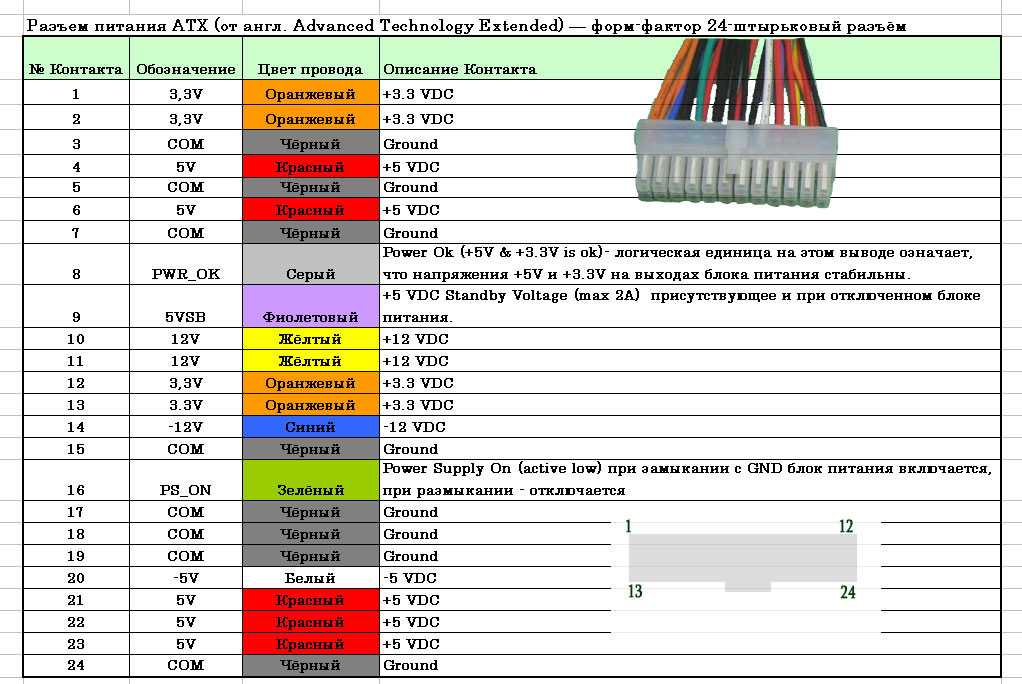 На этой этикетке разборчиво написаны мощность, напряжение и сила тока, а также выходная мощность каждого разветвления, модели и марки. Если вы не видите эти детали или не можете их интерпретировать, есть также одна ссылка, которая может предоставить всю необходимую нам информацию: информация об URL. URL-адрес
На этой этикетке разборчиво написаны мощность, напряжение и сила тока, а также выходная мощность каждого разветвления, модели и марки. Если вы не видите эти детали или не можете их интерпретировать, есть также одна ссылка, которая может предоставить всю необходимую нам информацию: информация об URL. URL-адрес
означает Underwriters Laboratories, и это сторонняя фирма из США, которая получает доступ и проверяет все продукты питания на соответствие требованиям безопасности. Каждый год миллионы блоков питания (в основном произведенных в Соединенных Штатах) получают этот сертификат, и его очень часто можно увидеть на этикетках самых известных брендов блоков питания. Серийный номер UR (изображение ниже для справки) должен быть виден на этикетке, и если у нас есть доступ к нему, найти всю информацию о вашем блоке питания не составит труда.
Получив серийный номер, перейдите на страницу поиска базы данных Underwriters Laboratories для поиска информации о вашем блоке питания. Здесь вы найдете подробную сводку всей информации о вашей модели блока питания.
Способ 2: Узнайте у производителя вашего ПК
Если вы приобрели свой ПК у крупного производителя, такого как Dell, Lenovo или Asus, вам повезло! Выяснение того, какой блок питания использует ваш компьютер, становится чрезвычайно простым процессом, для которого требуется всего несколько щелчков мышью. Все, что вам нужно сделать, это зайти на веб-сайт вашего производителя и найти модель вашего ПК в их базе данных продуктов. Характеристики вашего устройства должны быть хорошо видны.
Иногда производители могут изготавливать блоки питания по индивидуальному заказу в своих устройствах, и из-за этого они просто предпочитают не указывать характеристики компонента в листе спецификаций. В таких случаях не беспокойтесь, все, что вам нужно сделать, это отправить электронное письмо или сообщение в службу поддержки компании, и они свяжутся с вами с необходимой информацией.
Если вы приобрели компьютер не у крупного производителя, не расстраивайтесь. Есть и другие способы узнать блок питания и мощность вашего ПК.
Способ 3: Узнайте через сборщика ПК
В последнее время услуги по сборке ПК становятся все более популярными, и неудивительно, почему. Поскольку многим людям по-прежнему не хватает технических знаний и времени, чтобы собрать компьютер, попросить кого-нибудь собрать для вас компьютер за небольшую плату — это отличная сделка. Итак, как вы поймете, если кто-то другой собрал для вас ваш компьютер?
К счастью, если вы наняли сборщика ПК для сборки своего рабочего стола, узнать, что работает на вашем блоке питания, можно так же просто, как позвонить ему и спросить, что у вас работает. Чаще всего у вашего сборщика ПК будет копия каждой детали на вашем ПК. Вы даже можете проверить квитанцию, в которой также должна быть информация о компонентах вашего компьютера.
Способ 4. Проверьте квитанции на блок питания с номером модели
Если вы являетесь владельцем ПК, то, скорее всего, вы сами собрали свой компьютер с нуля и через долгое время просто забыли, какую модель блока питания вы в него установили. Хотя вашей памяти может потребоваться обновление, все же есть способы узнать, какой блок питания у вас есть, не открывая компьютер.
Хотя вашей памяти может потребоваться обновление, все же есть способы узнать, какой блок питания у вас есть, не открывая компьютер.
Вам просто нужно найти старые чеки, когда вы покупали свои компоненты, будь то в Интернете или на физическом носителе, и узнать, что именно вы покупали много лет назад. Оттуда все, что вам нужно сделать, это выполнить поиск в Google для части, и все будет хорошо. На этом мы заканчиваем, как узнать, какой у вас блок питания, не открывая компьютер.
Что делать, если я не могу использовать эти методы?
Хотя эти методы работают, нельзя отрицать, что они просто не применимы к определенным людям. Может быть, ваш компьютер достался мне из рук, и никто не знает, какой на нем блок питания. Возможно, вы построили его очень давно и просто не можете вспомнить, где находится квитанция. В этом случае вам придется открыть его, хотя обычно это не так уж сложно.
Это так же просто, как приподнять боковую панель вашего ПК и проверить, видны ли оттуда детали вашего блока питания (как предлагает метод №1).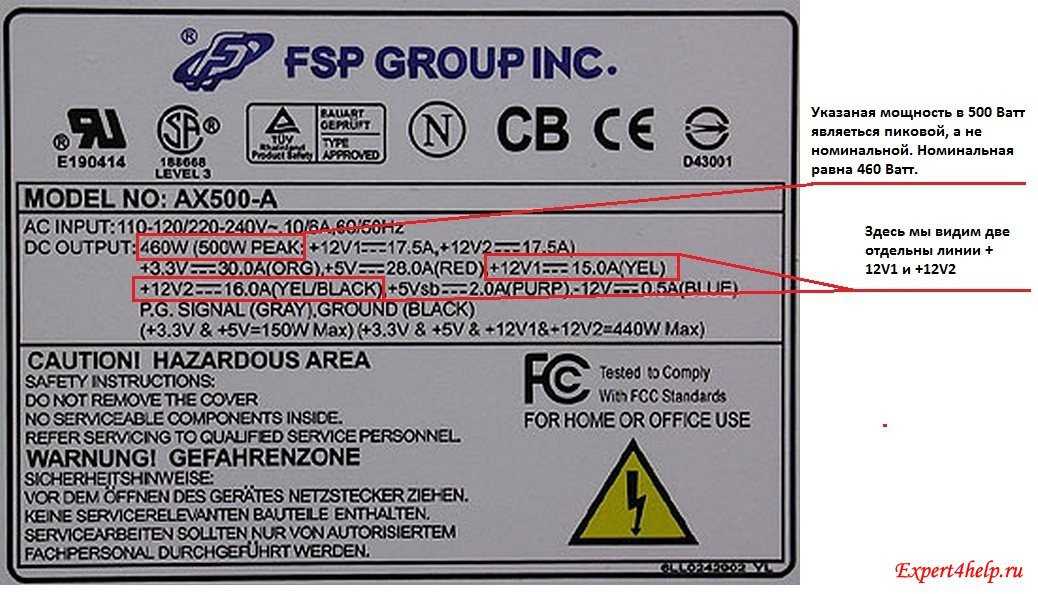 В большинстве случаев вы сможете завершить свое исследование, выполнив простой поиск в Google, что не так уж и плохо. Надеемся, что эта статья помогла вам так или иначе решить вашу проблему и лучше понять важность вашего блока питания.
В большинстве случаев вы сможете завершить свое исследование, выполнив простой поиск в Google, что не так уж и плохо. Надеемся, что эта статья помогла вам так или иначе решить вашу проблему и лучше понять важность вашего блока питания.
Больше подобных историй
- Сколько жестких дисков может быть в ПК
- Как почистить игровое кресло
- Молчи! Полный обзор блока питания Dark Power 13
- BeQuiet! Pure Power 12 M 750W полный обзор
- Corsair RM1000x Shift полный обзор
- FSP Technology Hydro GT Pro 1000W PSU обзор
Как проверить, какой блок питания у меня есть на ПК?
Вам нужно открыть компьютер и посмотреть. К сожалению, нет другого способа, кроме как посмотреть на блок питания, чтобы проверить, какой у вас блок питания.
Я Аарон. Я занимаюсь ПК более 30 лет. Я считаю, что лучший способ научиться обслуживать ПК — активно возиться с ним.
Итак, засучите рукава и давайте разберемся, как определить, какой блок питания у вас есть.
Содержание
- Ключевые выводы
- Почему тип блока питания имеет значение?
- Мощность
- Эффективность
- Защита подачи питания
- Рельсы и кабели
- Форм-фактор
- Как проверить блок питания?
- Прочтите руководство к компьютеру или выполните поиск в Интернете
- Вы открываете компьютер
- Часто задаваемые вопросы
- Как проверить мощность блока питания, не открывая компьютер?
- Как проверить мощность PSI в BIOS?
- Как проверить блок питания в программном обеспечении ПК
- Заключение
Ключевые выводы
- Блоки питания имеют множество важных факторов, которые следует учитывать.
- Если вы хотите узнать больше о своем блоке питания, прочтите руководство.
- Если у вас нет руководства или оно бесполезно, вам придется открыть компьютер.
- Если вы не хотите открывать свой компьютер, возможно, вам придется смириться с тем, что характеристики вашего блока питания останутся загадкой.

Почему важен тип блока питания?
Блоки питания — одна из самых важных, но часто недооцениваемых частей компьютера. Он обеспечивает мощность, с помощью которой работает ваш компьютер. Хотя это может показаться обыденным предложением, оно очень важно.
Источники питания имеют несколько различных важных идентификаторов.
Мощность в ваттах
Мощность в ваттах — это мощность, которую блок питания может обеспечить при полной нагрузке. Вы захотите получить избыточную мощность — нехватка мощности может снизить производительность или привести к выключению компьютера.
Эффективность
Блоки питания оцениваются по двум показателям эффективности. Во-первых, это сертификация 80 PLUS . 80 Plus означает, что источник питания имеет КПД не менее 80 %, то есть только 20 % или меньше его мощности преобразуется в тепло.
Дополнительная эффективность демонстрируется металлическими рейтингами: бронза, серебро, золото, платина и титан.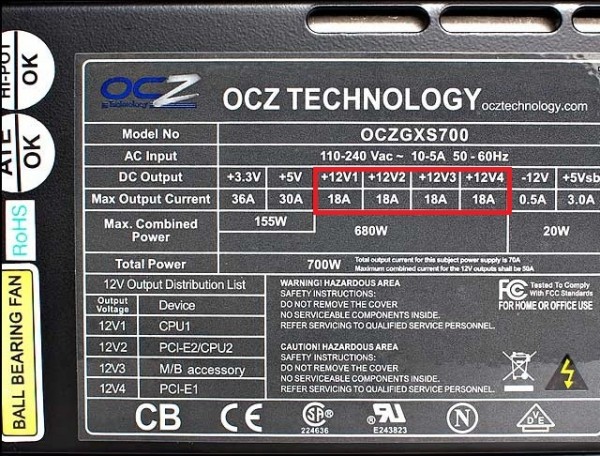 Каждый из этих рейтингов демонстрирует дополнительную эффективность источника питания с меньшей мощностью, преобразуемой в тепло.
Каждый из этих рейтингов демонстрирует дополнительную эффективность источника питания с меньшей мощностью, преобразуемой в тепло.
Эффективность важна. Блок питания находится в том же закрытом корпусе компьютера, что и другие компоненты, выделяющие тепло: процессор (CPU), графический процессор (GPU) и жесткие диски или твердотельные накопители. Чем холоднее эти компоненты, тем лучше они обычно работают . Поэтому, если вам нужна максимальная производительность, вам нужен самый крутой блок питания.
Защита подачи питания
Ваш блок питания может быть дорогим, но это далеко не самый дорогой компонент вашего компьютера. По крайней мере, ваш процессор, графический процессор и материнская плата, вероятно, дороже, чем ваш блок питания. Вы хотите защитить эти очень чувствительные компоненты от потенциального перенапряжения и других событий, связанных с питанием.
Некоторые блоки питания поставляются с защитой от перенапряжения, или OVP, и защитой от короткого замыкания. У других блоков питания нет ни того, ни другого. Хотя блок питания не часто поджаривает компьютер, это, безусловно, возможно.
У других блоков питания нет ни того, ни другого. Хотя блок питания не часто поджаривает компьютер, это, безусловно, возможно.
Направляющие и кабели
В некоторых источниках питания используются общие шины или схемы подачи питания. Другие имеют независимые шины для подачи отдельных источников питания на материнскую плату, ЦП, ГП и диски. В зависимости от ваших целей производительности вы можете найти тот, который обеспечивает разные шины питания для разных компонентов.
Кабели — это связанный с этим вопрос. Некоторые блоки питания являются модульными или позволяют отключать неиспользуемые силовые кабели. Другие не являются модульными и не допускают такой гибкости.
Форм-фактор
Различные блоки питания имеют разные форм-факторы или формы и размеры для различных потребностей корпуса. Большинство потребителей будут использовать блок питания ATX, и это наиболее распространенный продаваемый формат.
Как проверить блок питания?
Есть несколько способов проверить, какой у вас блок питания, причем один из них намного сложнее другого. Я начну с более простого…
Я начну с более простого…
Прочтите руководство к компьютеру или выполните поиск в Интернете
Если у вас есть руководство к компьютеру, в нем могут быть указаны технические характеристики компьютера, в том числе характеристики вашего блока питания.
Если у вас нет руководства по работе с компьютером или оно есть, но оно не особенно полезно, поищите его в Интернете. Кто-то где-то, вероятно, записал конкретные детали вашего компьютера. Эти сведения могут включать информацию о вашем блоке питания.
Если они не…
Вы открываете свой компьютер
Существуют сотни различных случаев, и я не могу охватить каждый из них. Что я могу сделать, так это описать, как открыть корпус вашего компьютера и где, вероятно, находится ваш блок питания.
Прежде чем начать, выключите компьютер и отсоедините блок питания. Открытие компьютера с включенным и подключенным к сети источником питания может привести к повреждению компонентов или травме!
Кабель питания представляет собой толстый черный кабель, обычно входящий в верхнюю или нижнюю часть корпуса. Это связано с тем, что блок питания обычно находится в верхней или нижней части корпуса.
Это связано с тем, что блок питания обычно находится в верхней или нижней части корпуса.
Как только вы выясните, где находится блок питания, откройте боковые стороны корпуса. Обычно это делается путем удаления больших винтов с накатанной головкой с обеих сторон корпуса. Винты с накатанной головкой выглядят так:
Снимите боковые части чемодана. Я прошу вас удалить оба, потому что в некоторых случаях блок питания монтируется слева от корпуса. Некоторые делают справа от корпуса. Поскольку я не знаю направления вашего дела, я предлагаю оба варианта. Вы можете начать с левой стороны, а затем двигаться вправо, если хотите.
Информация об источнике питания должна быть напечатана на боковой стороне блока питания. Если вы видите только одну сторону блока питания и не видите информацию, возможно, она находится на скрытой стороне блока питания.
В этот момент у вас есть только один вариант — отключить блок питания. На этом этапе вам нужно оценить, насколько важно выяснить, какой блок питания у вас есть.
Примечательно, что если компьютер является предварительно собранным (т. е. он был собран производителем, а не вами или специализированным сборщиком компьютеров), то на блоке питания может не быть информации, позволяющей идентифицировать потребителя.
Если очень важно выяснить, какой у вас сейчас блок питания, то вам нужно будет его снять. Сфотографируйте или иным образом зафиксируйте, как подключен блок питания. Затем отключите все. Отвинтите блок питания от задней части корпуса и вытащите его.
Если у вас есть информация, отлично! Если нет, запишите любую идентифицирующую информацию и найдите ее в Интернете. После того, как вы вставили блок питания обратно в компьютер, вкрутили его обратно в корпус и, конечно же, подключили все обратно.
Теперь вы должны были успешно проверить блок питания.
Часто задаваемые вопросы
Ниже приведены некоторые распространенные вопросы о проверке блока питания.
Как проверить мощность блока питания, не открывая компьютер?
Вы не можете. Некоторые источники предлагают купить ваттметр для определения мощности вашего блока питания. Маловероятно, что вы когда-либо будете запускать свой компьютер на 100% от максимальной мощности вашего блока питания, поэтому независимо от того, что вы измеряете, вы не узнаете мощность вашего блока питания, не посмотрев на нее.
Некоторые источники предлагают купить ваттметр для определения мощности вашего блока питания. Маловероятно, что вы когда-либо будете запускать свой компьютер на 100% от максимальной мощности вашего блока питания, поэтому независимо от того, что вы измеряете, вы не узнаете мощность вашего блока питания, не посмотрев на нее.
Однако, сделав это, вы можете измерить мощность вашего компьютера и сделать обоснованное предположение о мощности вашего блока питания.
Как проверить мощность PSI в BIOS?
Вы не можете. BIOS компьютера (фактически UEFI для любого компьютера, выпущенного за последние 15 лет) не считывает мощность блока питания. Они могут считывать напряжение с определенных линий, но даже эта функциональность не является единообразной.
Как проверить электропитание на ПК Программное обеспечение
Вы не можете. Вы можете прочитать напряжение на определенных компонентах, таких как ЦП и ГП. Различные напряжения важны, потому что повышение напряжения поможет изменить производительность за счет разгона или поможет диагностировать проблемы с производительностью.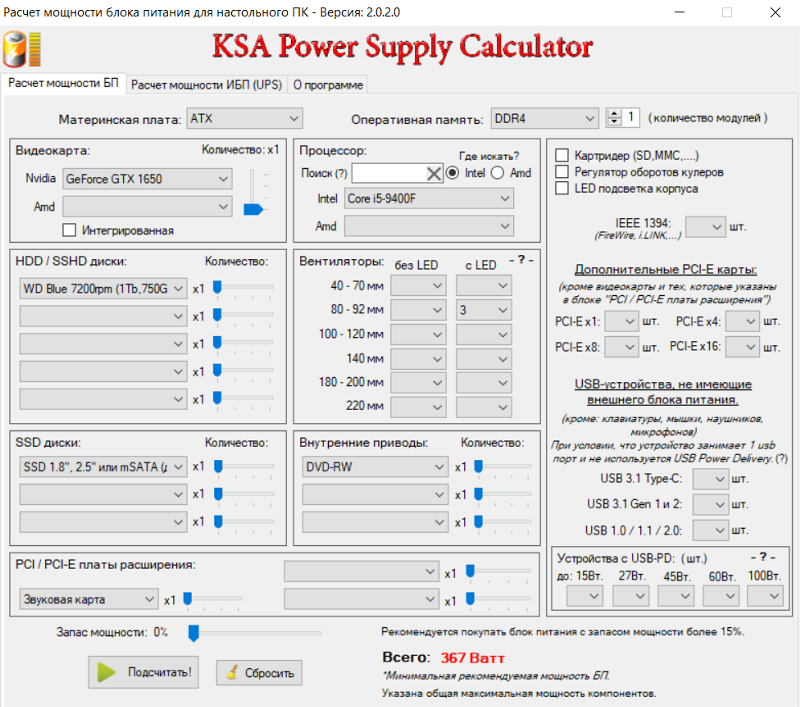




Ваш комментарий будет первым